低配置電腦也能剪輯電影
作者:完美動(dòng)力教育 發(fā)布時(shí)間:2020年04月22日
給朋友拍片子的時(shí)候,經(jīng)常有人會(huì)說(shuō):“哎呀,別拍4k了,我的電腦剪不動(dòng)。” 或者:“哎,這機(jī)器拍出來(lái)的codec(編碼)是啥啊,為什么我用pr剪片子這么卡啊,根本沒(méi)法playback。” 其實(shí)解決方法真的很簡(jiǎn)單,使用代理文件proxy剪輯。
所謂代理文件(Proxy),也就是說(shuō)將所有的4k源素材重新編碼,使源文件被壓縮到一個(gè)更適合剪輯的編碼。
有些人會(huì)問(wèn)了,那轉(zhuǎn)碼之后的視頻素材豈不是被壓縮的很厲害,那最后導(dǎo)出還怎么看啊?其實(shí)轉(zhuǎn)碼后的文件并不會(huì)替代源文件,而是會(huì)導(dǎo)出一堆新的視頻文件。比如你的源視頻文件A.mov在轉(zhuǎn)碼之后會(huì)生成一個(gè)新的A(Proxy).mov。現(xiàn)在的剪輯軟件都支持線上線下工作流程,所以剪輯軟件會(huì)自動(dòng)將A.mov與A(proxy).mov鏈接到一起,在剪輯的時(shí)候可以在代理文件與源文件無(wú)縫切換。
接下來(lái)就手把手教大家如何簡(jiǎn)單地制作一個(gè)適合你的代理文件(Proxy)預(yù)設(shè)。
1.打開(kāi)Media Encoder,在預(yù)設(shè)窗口中點(diǎn)擊“加號(hào)”
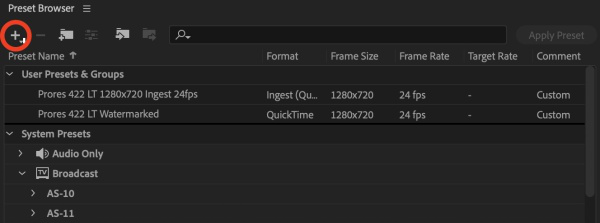
2.然后選擇第一個(gè)“Create Encode Preset“(創(chuàng)建編碼預(yù)設(shè))
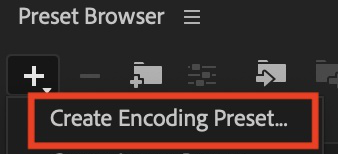
3.后會(huì)跳出這個(gè)窗口,這就是我們創(chuàng)建預(yù)設(shè)的窗口了
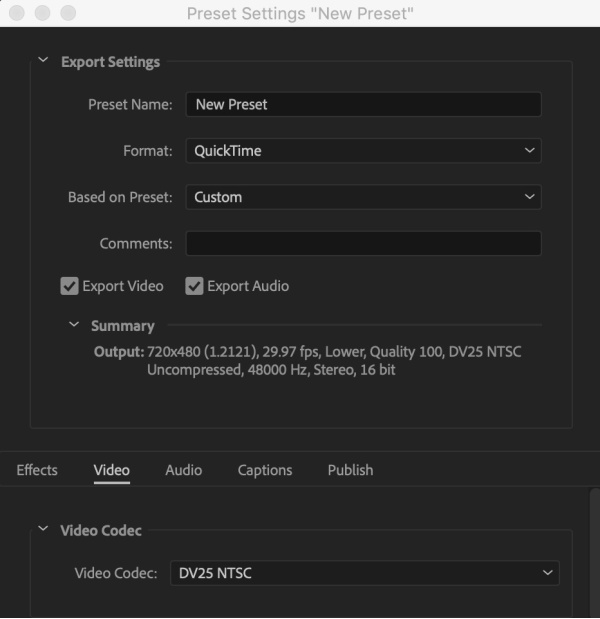
4.首先,是“codec名稱+分辨率+幀率“ Format(格式)選擇“QuickTime” Based on Preset 選擇“Custom”(自定義)
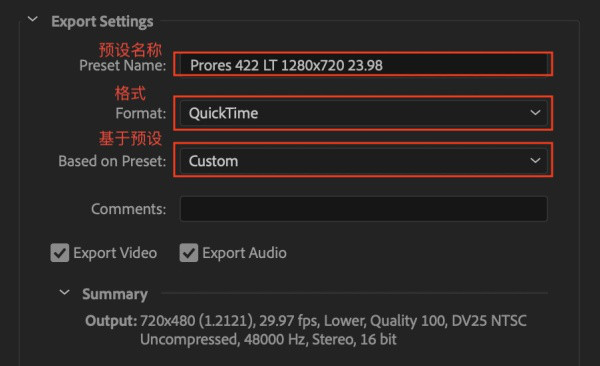
5.接著往下,進(jìn)入詳細(xì)的視頻編碼設(shè)置
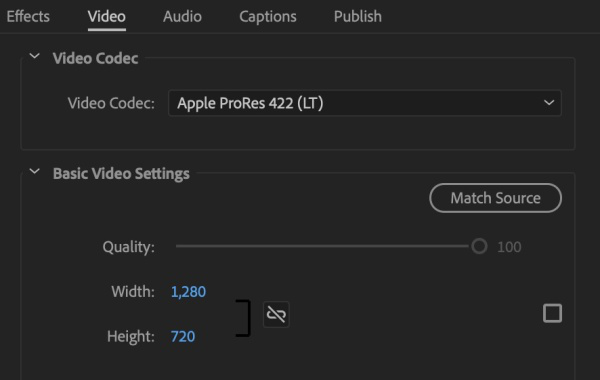
6.首先第一欄“video Codec”,點(diǎn)開(kāi)菜單,里面有很多不同的編碼選項(xiàng),這里推薦幾個(gè)比較有用的
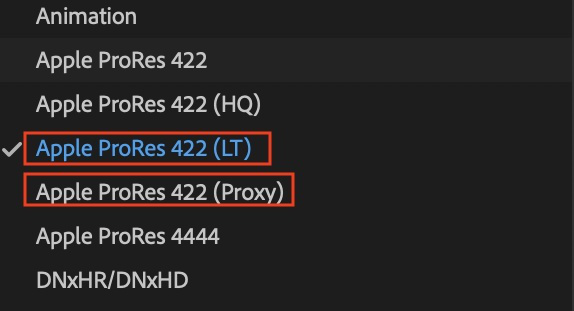
這里選擇編碼之后記得把之前的“預(yù)設(shè)名稱”改成對(duì)應(yīng)的。
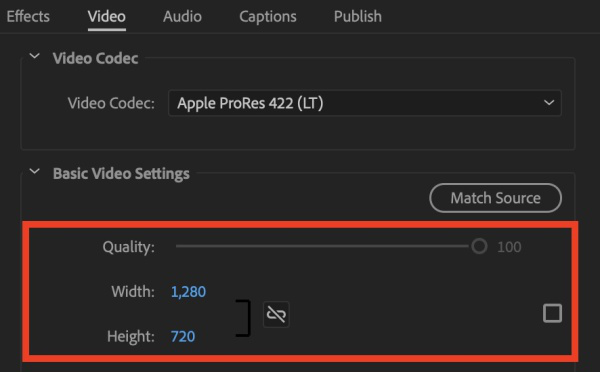
7.給你的這些代理文件加上水印。因?yàn)閜rmiere支持在剪輯過(guò)程中一鍵切換代理文件和源文件,所以給代理文件加上水印會(huì)更方便,你可以一眼看出現(xiàn)在在使用的是代理文件還是4k源文件。
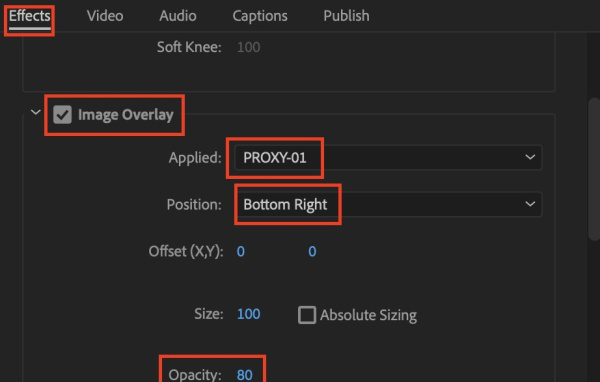
在之前的窗口中選擇“Effects”(效果),然后下滑至“Image Overlay”,打勾。
然后在第一欄“apply”中,找到你的水印文件。
第二欄的Position(位置)中,選擇你習(xí)慣的水印位置。我個(gè)人喜歡水印顯示在右下角。
最后,將Opacity(透明度)調(diào)成80%,這樣你的水印不會(huì)完全遮擋畫(huà)面。最終效果預(yù)覽:
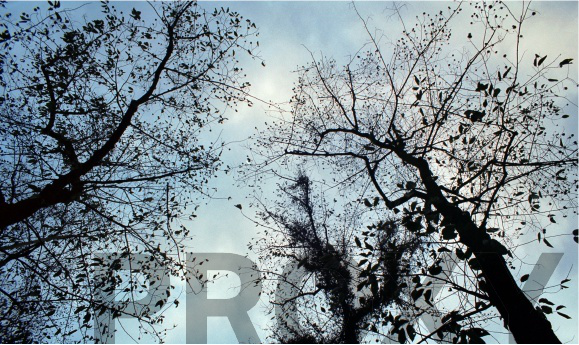
這樣你可以很清楚的將源文件與代理文件區(qū)分開(kāi) 在設(shè)置完水印之后點(diǎn)擊“確定”,你就可以看到你的預(yù)設(shè)出現(xiàn)在預(yù)設(shè)欄中了。

8.在創(chuàng)建完“編碼預(yù)設(shè)“(Encoding Preset)之后,還需要?jiǎng)?chuàng)建一個(gè)“收錄預(yù)設(shè)”(Ingest Preset),用途是讓Premiere可以讀取你剛剛創(chuàng)建的“編碼預(yù)設(shè)”,在Preset Browser中點(diǎn)擊加號(hào),選擇第二個(gè)選項(xiàng) Create Ingest Preset “創(chuàng)建收錄預(yù)設(shè)”
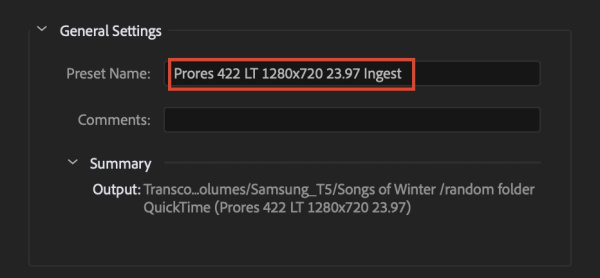
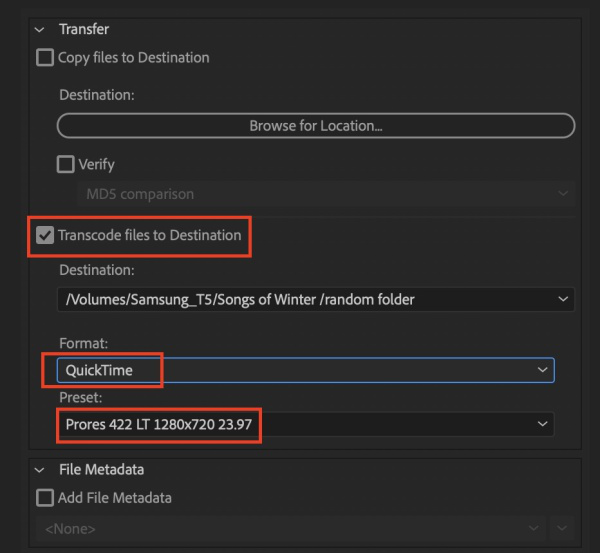
首先,Preset Name “預(yù)設(shè)名稱”,這里推薦與剛剛的“編碼預(yù)設(shè)”起一樣的名字,然后在最后加上“Ingest”一詞,與剛剛的編碼預(yù)設(shè)區(qū)分開(kāi)來(lái)。 Copy files to Destination一欄不用打勾。 然后Transcode files to destination打勾,下面的destination不用管,什么文件夾都沒(méi)事兒。把Format(格式)改成“QuickTime“,然后下面的Preset(預(yù)設(shè))選擇你剛剛創(chuàng)建的”編碼預(yù)設(shè)“ 然后點(diǎn)擊確定。創(chuàng)建完可以被Premiere讀取的收錄預(yù)設(shè)。
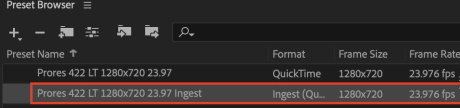
右鍵點(diǎn)擊你剛剛創(chuàng)建的收錄預(yù)設(shè),可以看到這個(gè)收錄預(yù)設(shè)儲(chǔ)存在什么文件夾,記住這個(gè)文件夾,因?yàn)橹笫褂肞remiere生成代理文件的時(shí)候要找到這個(gè)收錄預(yù)設(shè)。
9.最后,打開(kāi)premiere Pro(也可以直接在Media Encoder中進(jìn)行轉(zhuǎn)碼工作),為你的源文件創(chuàng)建代理文件Proxy。
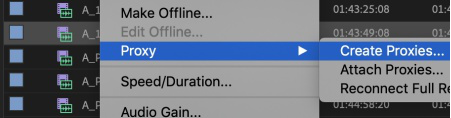
在pr中,右鍵選中你的視頻源文件,點(diǎn)擊Proxy,Create Proxies。
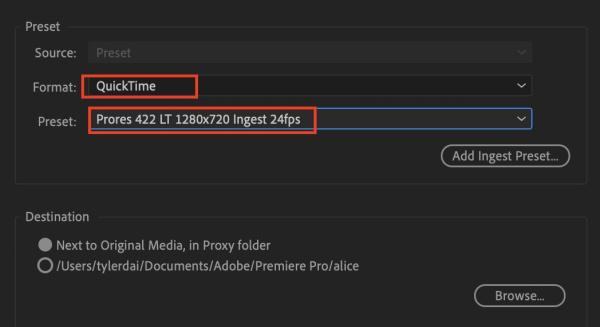
在這個(gè)窗口中,選擇Quick time,然后在“Preset”一欄中找到你剛剛創(chuàng)建的Ingest Preset(收錄預(yù)設(shè)),如果找不到的話,回到Media Encoder中查看你預(yù)設(shè)的文件夾。 最下面,你可以選擇你想要將你的代理文件儲(chǔ)存到哪里,你可以在源文件邊上新建一個(gè)文件夾,也可以指定一個(gè)文件夾。 點(diǎn)擊確定,這會(huì)將你帶回Media Encoder,等待你的文件完成轉(zhuǎn)碼。 等轉(zhuǎn)碼完成之后,你就可以開(kāi)始使用Proxy剪輯了。 在Premiere中,點(diǎn)擊下面這個(gè)紅圈中的鍵,就可以切換代理文件和源文件。如果沒(méi)有找到這個(gè)按鍵,點(diǎn)擊右邊的加號(hào),然后把這個(gè)按鍵加到你的工具欄中。

因?yàn)橛辛怂。阅憧梢院芮宄闹滥阍谟^看的文件是代理文件,還是源文件。使用代理文件剪輯,將會(huì)大大的加快你的工作速度,并且讓你的低配電腦也能剪輯4k文件。 注意,這里提供的預(yù)設(shè)是ProRes422 LT,1280x720,23.97,需要根據(jù)自己的素材進(jìn)行調(diào)整。

 ?【行業(yè)資訊】疫情對(duì)游戲行業(yè)的影響分析
?【行業(yè)資訊】疫情對(duì)游戲行業(yè)的影響分析
由于疫情的到來(lái),游戲動(dòng)畫(huà)行業(yè)成為新寵,久久不能復(fù)工的人們可以在家以打游戲看自己喜歡的動(dòng)畫(huà)打發(fā)時(shí)間。以至于像王者榮耀,絕地求生,大話西游等游戲紛紛刷爆... [點(diǎn)擊詳情]
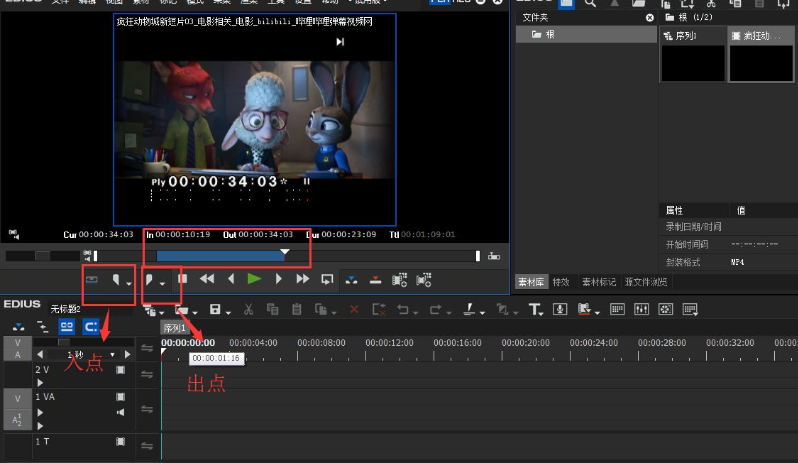
 ?南京學(xué)習(xí)視頻剪輯哪個(gè)培訓(xùn)機(jī)構(gòu)好
?南京學(xué)習(xí)視頻剪輯哪個(gè)培訓(xùn)機(jī)構(gòu)好
隨著科技的發(fā)展,影視后期已經(jīng)全面數(shù)字化了。對(duì)于數(shù)字化時(shí)代的視頻剪輯技術(shù),有很多從業(yè)人員都沒(méi)有完全的掌握。都需要參加視頻剪輯的培訓(xùn)來(lái)讓自己的技術(shù)更加全面... [點(diǎn)擊詳情]
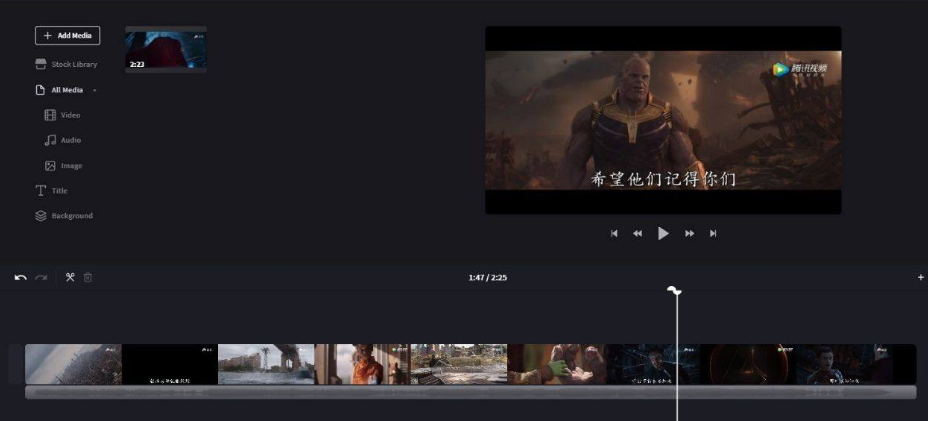
 ?西安影視后期培訓(xùn)機(jī)構(gòu)哪個(gè)好
?西安影視后期培訓(xùn)機(jī)構(gòu)哪個(gè)好
隨著近些年來(lái)影視行業(yè)的不斷發(fā)展,人們觀看視頻的方式發(fā)生了很大的改變,主要表現(xiàn)在電影、網(wǎng)劇、網(wǎng)綜、自媒體視頻等... [點(diǎn)擊詳情]
人氣閱讀排行榜



